2019年01月15日更新
U-NEXT無料トライアルのお得な使い方!登録から解約方法まで解説
U-NEXTで動画視聴をしたい!でももっとお得に視聴ができるU-NEXTの無料トライアル。無料で視聴できるならばU-NEXTの無料トライアルのキャンペーンを使わない手はないですよね。そこで今回はU-NEXT無料トライアルのお得な使い方をご紹介いたします。

目次
- 1U-NEXTとは?
- 2U-NEXTのお得な無料トライアルとは?
- ・無料期間
- ・見放題作品のみ無料で見られる
- 3U-NEXTの無料トライアルの登録方法
- ・U-NEXTの無料トライアルを利用するための条件
- ・パソコンでの登録方法
- ・スマホでの登録方法
- 4U-NEXT無料トライアルのメリット・デメリット
- ・メリット
- ・デメリット
- 5U-NEXT無料トライアルの注意点
- ・無料期間でもレンタルは有料
- ・無料お試し期間中に解約することで無料になる
- ・契約日のタイミングに注意
- 6U-NEXT無料トライアルの解約方法
- ・パソコンでの解約方法
- ・スマホでの解約方法
- 7U-NEXTの無料トライアルは2回目も利用できる?
- ・併せて読みたい!U-NEXTに関する記事一覧
U-NEXTとは?
色んなデバイスで映画などのコンテンツを楽しむことができる動画視聴サービスでもあるU-NEXT。再生に期限が付いている通常のレンタル商品とは違い、U-NEXTでは月額定額制で見放題というシステムを採用しています。
基本使用料金は税別で月額1990円となっており、加入するとU-NEXTに登録されている様々なジャンルの映像作品が時間の許す限り見放題がになります。契約時にIDを登録すると、ご自身が持つ全てのデバイスで同一作品を視聴する事が可能です。
U-NEXTの作品は全てオンデマンド配信なので、視聴後の作品返却や延滞料金の発生はもちろんありません。あなたが好きな時間、好きな場所で作品を何度も鑑賞する事が可能なのです。何度も視聴できるのががレンタルとは根本的に発想が違う点になりますね。
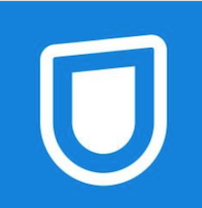 U-NEXTの評判が悪い理由は?評判・口コミ・危険性まとめ
U-NEXTの評判が悪い理由は?評判・口コミ・危険性まとめU-NEXTのお得な無料トライアルとは?
お得な31日間の無料トライアルを体験し、U-NEXTの機能やどんな映画や書籍などがあるかを知った上であなたにぴったりな内容なのか結果、やはりレンタル形式のサービスを選ぶ方が自分のスタイルに向いている、という方もいらっしゃると思います。
もちろんそういった方はお得なU-NEXTの無料トライアルのみでサービスの利用を終わらせる事も可能です。当たり前ですがU-NEXTは一切料金を請求しないので安心して無料トライアルを楽しんでください。
無料期間
そんなお得なU-NEXTの無料トライアルでは、なんと31日間無料でU-NEXTを利用することができます。31日間無料とはかなりお得ですよね。夏休みであったり年末年始などに登録して見るのも時間が取れて良いでしょう。
見放題作品のみ無料で見られる
U-NEXTに登録されている作品は「見放題」、「ポイントOK」(課金作品)のマークがついた二種類が存在します。注意点としては無料トライアルの期間中に見られるものは「見放題」マークがついた作品だけとなります。
一方で「ポイントOK」作品については、U-NEXT無料トライアル開始時に600ポイントが付与されており、その範囲内であればお金をかけずにお得に無料で見ることができます。注意点は600ポイントを超える利用分は無料お試し期間中でも料金が発生します。
U-NEXTの機能の中で「見放題」作品のみを表示する設定がありますので、心配な方はその設定を利用することもできます。U-NEXTに登録されているものは、洋画や邦画だけでなく海外、韓国、日本のドラマはもちろんアニメもバラエティもあります。
 Androidの動画再生アプリおすすめ11選!
Androidの動画再生アプリおすすめ11選!U-NEXTの無料トライアルの登録方法
そんなお得なU-NEXTの無料トライアルを登録するにはどのようにして登録すればいいのでしょうか?誰でも出来て、条件などはないのか?まずは、こちらの「U-NEXT 」の公式ページへ移動します。
画面が切り替わるのでこちらに個人情報を入力し、クリックします。
そして次のページにて決済方法の入力があるので無料トライアルでも決済方法(例えばクレジットカードの番号入力)の入力をしましょう。無料トライアルにしろ期間がすぎると有料になります。
U-NEXTの無料トライアルを利用するための条件
こんなお得なU-NEXTの無料トライアルですが利用するにあたって条件などはあるのでしょうか?それは登録時に条件があります。
お得にU-NEXTの無料トライアルを利用するにあたっても無料トライアルの期間が終了したと同時に有料プランへ自動的に切り替わるのでクレジットカードなど決済方法の設定が必要になります。そのためニックネームなどではなく、本名で登録するという条件です。
クレジットカード払い
支払方法の一つにクレジットカードがあります。まずはクレジットカードのチェックボックスにチェックして、「クレジットカードの種類」「クレジットカード番号」「有効期限」「セキュリティコード」の入力をして完了です。
必ずこの4つが入力されていることが条件になります。
携帯払い
携帯払いでは「ドコモ払い」「auかんたん決済」「ソフトバンクまとめて払い・ワイモバイル払い」があるのでこのどれかのチェックボックスをチェックしてください。あとは、さらに下の方に移動すると、先程入力した個人情報などの情報が表示されています。
再度入力情報に問題はないかを確認してください。つまり条件として有料プランに切り替わったときにすぐに支払いができるようになっているのですね。
U-NEXTカード
「U-NEXTカード」というプリペイドカードがあり、クレジットカードがない方やクレジットカードを登録したくない方はコチラでも支払いができます。手に入れるには、全国のファミリーマートなどで購入が可能です。
ちなみに、U-NEXTカードで登録するには、U-NEXTカード専用の登録ページにて登録する条件が必要となります。U-NEXTカードを利用する際には先にU-NEXTカードの登録ページにて登録しておきましょう。
パソコンでの登録方法
こちらの『U-NEXTの公式HP』にアクセスし、『まずは31日間無料体験』というところをクリックしましょう。
そうすると画面が変わり、個人情報の入力画面になります。個人情報を入力すると決済方法の入力になるので選択しましょう。
選択をしたら必要な情報を入力し、アンケートに答えて登録は完了です。登録後、登録メールアドレスに登録完了のお知らせと無料トライアルの終了日の日にちが記載されていますのでメールは保護しておきましょう。
スマホでの登録方法
スマホの場合、アプリをインストールするためにApp Storeを開きます。(iPhoneの場合)
検索ボックスに『U-NEXT』と入力し、タップしましょう。
U-NEXTのアプリをインストールし、アプリを起動するとパソコンと同じように登録をすることができます。また、同じように支払い方法や個人情報を入力する箇所があります。入力したら無料トライアルが利用できます。
 YouTube動画をダウンロードしよう!YouTubeを保存できるサイトまとめ
YouTube動画をダウンロードしよう!YouTubeを保存できるサイトまとめU-NEXT無料トライアルのメリット・デメリット
U-NEXTの無料トライアルを使うことによってどんなメリットやデメリットがあるのでしょうか?無料な分何かしらのデメリットはあるのではないかと不安になりますよね。そこでここではU-NEXTの無料トライアルのメリットやデメリットを紹介します。
メリット
まず、U-NEXTの無料トライアルを使ってみてわかったのですが、他の動画視聴サイトよりも見れる動画の数がはるかに多いです。無料トライアルでもなんと8万本は視聴が可能です。それだけではなく、色んなデバイスで利用することができます。
つまり、ログインができれば旅行や出張などの外出時などでも鑑賞する事も出来ます。そして、新作の映画も視聴することができるのでレンタルを待たなくて済みますね。
デメリット
逆にU-NEXTの無料トライアルを使うことによってデメリットですが、無料トライアルの期間が終了したところで解約を忘れてしまうと自動的にお金が引き落とされてしまいます。また、ファミリーアカウントは、成人向けコンテンツは視聴不可です。
また、成人コンテンツがあるので生年月日も正しいものを入力するのが一つの条件です。そしてファミリーアカウントでは同一作品の同時視聴はできません。これがデメリットですね。気づいたら見れないという場合がありますから…。
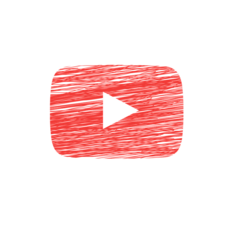 YouTubeの4k動画を再生しよう!おすすめ4k映像や検索方法も解説
YouTubeの4k動画を再生しよう!おすすめ4k映像や検索方法も解説U-NEXT無料トライアルの注意点
U-NEXTの無料トライアルには注意点があります。それはどんな注意点かといいますとそこまで重大ではありませんが無料トライアルに登録する前には必ず知っておくべきことでしょう。そんなU-NEXTの無料トライアルの注意点をまとめてみました。
無料期間でもレンタルは有料
U-NEXTの無料トライアルは31日間の設定となっており、条件として支払いでわかるようにそのままにしておくと自動的に有料の通常サービスに移行します。サービスを利用しないと決めた場合は、必ず無料トライアル期間内に解約手続きをとるようにしてください。
なお、無料期間終了日は入会時に表示されるので、注意点はメモを取って忘れないように気をつけましょう。具体的な解約手続き方法ですが、サイトにログインした後に「お客様サポートページ」の「サービスのお手続き」から行うことができます。
この時、解約したつもりになって最後まで完了していなかったということが起きないよう、「解約手続き完了」の表示が出るまで確実に手続きを行うよう注意してください。この注意点を踏まえておけば月額1990円のサービスを無料で一ヶ月堪能できます。
無料お試し期間中に解約することで無料になる
「無料お試しだけをしたい人」は、無料お試し期間中に自ら解約手続きをすることで、無料でサービスを利用できます。自動的にサービスが解約とはなりません。解約を忘れると無料期間が終わった翌日には有料期間になります。忘れずに解約手続きをしてください。
契約日のタイミングに注意
無料お試しだけをする人には関係ないですが、サービスを有料で契約するつもりなら、注意点があります。例えば無料期間が31日間ですが、月末の12月29日が契約日だとすると、終了するのは1月28日になります。
すると、1月29日から有料となるのですが、残り何日であろうが1月から有料となり1ヶ月分の料金が請求されます。となると、結局無料だったのは12月29~31日までの「3日間だけ」。タイミングによってはデメリットになりますね。注意点は契約日です。
31日間無料トライアルなら月の「上旬」に加入するのが良いです。「1日」に加入なら良いでしょう。ちなみに、どうしても「月末」に加入したいなら、無料期間が終わる前に注意点としていったん解約をして、翌月に再加入するという手もあります。
 YouTube動画を時間指定して途中から再生/共有する方法
YouTube動画を時間指定して途中から再生/共有する方法U-NEXT無料トライアルの解約方法
実はアプリ上では解約手続きができないため、スマホを利用の方、パソコンを利用の方でもU-NEXTを解約するにはウェブ版にアクセスして手続きを進めましょう。アプリでは解約ができないという注意点を頭に入れておきましょう。
パソコンでの解約方法
U-NEXTをパソコンから解約するにはまず、パソコンでU-NEXTの公式HPに行きログイン画面を開き、ID・パスワードを入力し、まずはU-NEXTにログインしましょう。
そうするとマイページに行きます。U-NEXTにログインしたら左側にあるメニューを開きます。
そして一番下までスクロールします。そうすると『設定・サポート』という表示があるのでこちらをクリックします。すると、以下のように画面が切り替わります。お客様サポートから[契約内容の確認・変更]をクリックします。
ご利用中のサービスが表示されます。お手続きの『解約はこちら』をクリックしますが、無料体験期間中の場合には、『〇月〇日までは無料で楽しめます!』という表示が出るので無視してください。最後まで進むとアンケートが表示されるので回答します。
『同意する』にチェックをつけて『解約する』をクリック。U-NEXTで解約したい場合にパソコン版だとアンケートに答えないと解約できないので、不親切な仕様です。こちらでパソコンでU-NEXTを解約する方法は完了します。
スマホでの解約方法
まずはパソコンと同じようにブラウザからU-NEXTの公式HPにアクセスしましょう。あなたがU-NEXTに登録した登録のID(メールアドレス)とパスワードを入力し、スマホからU-NEXTにログインします。そうすると画面が切り替わります。
ログインするとマイページに入ります。そうすると画面左上にある横三本線があるのでそちらをタップするとU-NEXTのメニューバーが開きます。その一番下には『設定・サポート』という項目があるのでこちらをタップしましょう。
続いて、次の画面の「お客様サポート」の項目から画面が切り替わるとU-NEXTで使っている『契約内容の確認・変更』をタップして進みます。『ご利用中のサービス』の項目から解約はこちらをタップします。今ご自身が利用しているプランが表示されます。
U-NEXTでみられる動画の紹介などで解約の引き止め的なインフォメーションが続きます。解約・退会をするには無視をして『次へ』をタップして進みましょう。
このあとの画面にアンケートがありますが、スマホではアンケートは回答しなくても解約はおこなえます。
 YouTubeの再生リスト・プレイリストの動画を一括ダウンロード保存する方法
YouTubeの再生リスト・プレイリストの動画を一括ダウンロード保存する方法U-NEXTの無料トライアルは2回目も利用できる?
無料期間中に解約し、再度登録すると、はじめから有料会員となります。何度も無料トライアルができてしまうとU-NEXT側も儲けがなくなってしまうのでそれはそうですよね。無料トライアルをお得に使うには時間のある期間に登録するようにしましょう。
U-NEXTの無料トライアルはデメリットもありますがそれ以上にメリットが多いですね。無料トライアルの期間さえ覚えておけばデメリットは回避できるのではないのでしょうか?せっかくならば支払いなその条件を満たして無料で時間を楽しみたいものです。
気分転換にもなりますし、メリットやデメリットを気にせずにU-NEXTの31日間無料トライアルをお得に活用してぜひ試してみてください。
併せて読みたい!U-NEXTに関する記事一覧
 U-NEXTの動画をダウンロード保存してオフライン再生する方法と注意点
U-NEXTの動画をダウンロード保存してオフライン再生する方法と注意点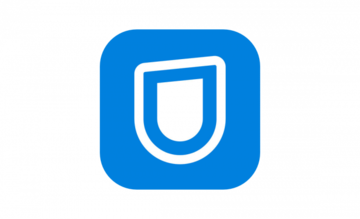 U-NEXTのログイン方法とログインできない時の対処法
U-NEXTのログイン方法とログインできない時の対処法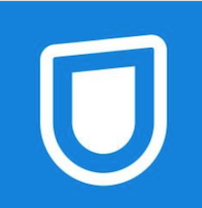 U-NEXTの評判が悪い理由は?評判・口コミ・危険性まとめ
U-NEXTの評判が悪い理由は?評判・口コミ・危険性まとめ U-NEXT(ユーネクスト)の月額料金プランや仕組みを解説
U-NEXT(ユーネクスト)の月額料金プランや仕組みを解説

































